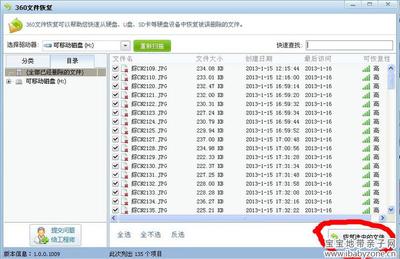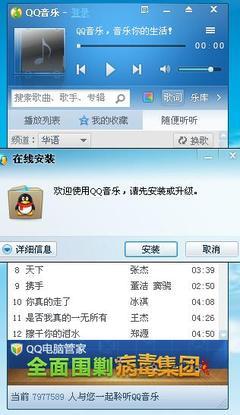QQ是每个网民都会玩的聊天工具,而qq头像更是展现自己的第一要素。下面小翔教教大家怎么换一个好看的QQ头像。
怎么换qq头像 1、
首先,点击QQ头像,
怎么换qq头像 2、
点击“更换头像”
怎么换qq头像 3、
一共有四种换“头像”的方式,一个一个介绍,第一种是本地上传图片作为头像。
依次点击:自定义头像——本地照片
怎么换qq头像_怎样换qq头像
怎么换qq头像 4、
在弹出来的菜单选择你要作为头像的图片。
怎么换qq头像 5、
调整要显示的头像范围,下面还有滤镜效果美化图片。调整完毕之后点击确定,保存头像。
怎么换qq头像 6、
第二种方法是 点击系统头像,
怎么换qq头像_怎样换qq头像
怎么换qq头像 7、
在下方点击你喜欢的头像,然后按确定保存QQ头像即可。
怎么换qq头像 8、
第三种方法:点击会员头像。
怎么换qq头像 9、
下方有许多QQ会员独有的动态头像,当然前提是你要开通了会员,才能保存这些动态头像。方法和系统头像的保存一样。
怎么换qq头像_怎样换qq头像
怎么换qq头像 10、
最后一种是自己制作QQ秀头像,点击QQ秀头像
怎么换qq头像 11、
然后点击DIY头像,
怎么换qq头像 12、
这里可以自己DIY头像,设置人物的眉毛,头发,等等。完成之后,点击“完成”
怎么换qq头像_怎样换qq头像
怎么换qq头像 13、

最后一种就是直接截取QQ秀作为QQ头像,选取好范围之后保存确定即可。
 爱华网
爱华网